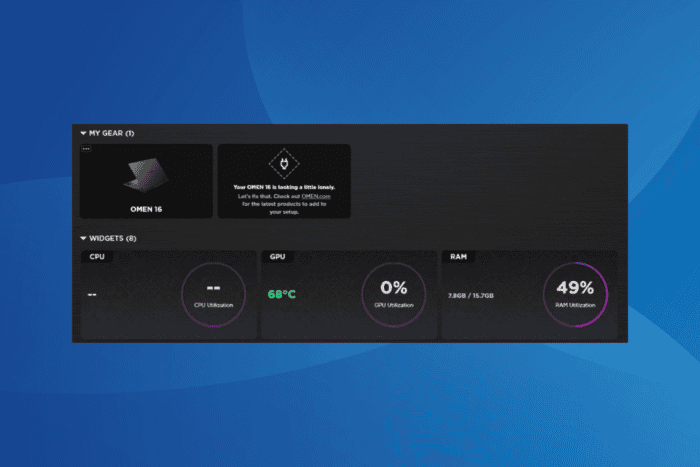Canon LBP2900Bが印刷できない?あなたができることはこれです
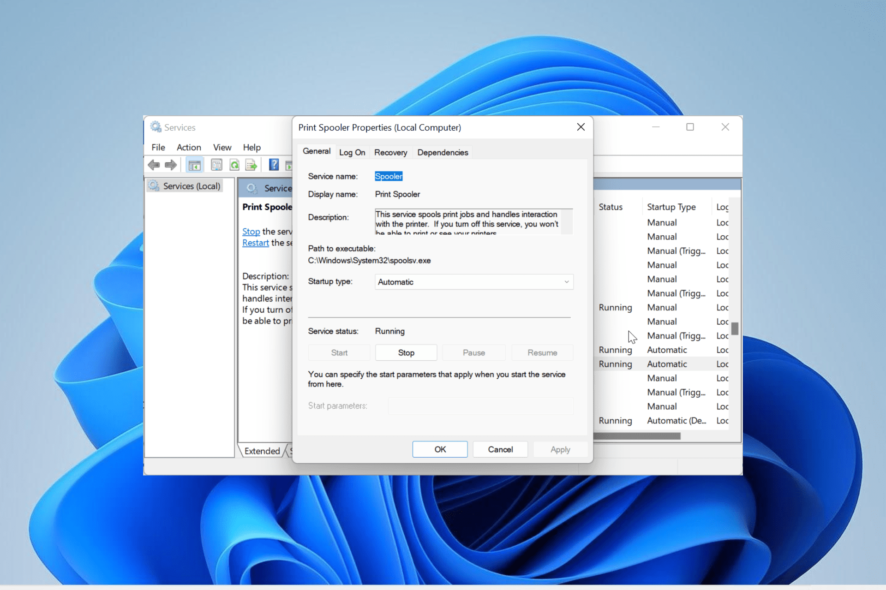 Canon LBP2900Bは最も使用されているプリンターの1つですが、他のモデルと同様に印刷の問題から免れません。いくつかのユーザーは、プリンターが自分のWindows PCでまったく印刷しないと不満を言っています。
Canon LBP2900Bは最も使用されているプリンターの1つですが、他のモデルと同様に印刷の問題から免れません。いくつかのユーザーは、プリンターが自分のWindows PCでまったく印刷しないと不満を言っています。
この問題はフラストレーションを引き起こす可能性があり、デバイスが完全に無駄になってしまいます。幸いなことに、プリンターを再び正常に動作させるための確実な方法があり、このガイドでその方法を説明します。
なぜ私のCanon LBP2900Bプリンターは印刷しないのか?
Canon LBP2900Bプリンターが印刷を停止する原因はいくつかあります。以下にいくつかの主要な原因を示します:
- ドライバーの古さ – この問題の主な理由の1つは、古いまたは不良なプリンタードライバーです。この問題を解決するには、ドライバーを再インストールまたは更新する必要があります。
- 印刷スプーラーの破損 – 印刷スプーラーのデータが破損していると、印刷の問題が発生する可能性があります。この場合は、プリンタースプーラーのデータをクリアします。
- プリンターインストールの問題 – 時には、この問題はプリンターのインストールに問題がある場合があります。それを解決するには、プリンターをアンインストールし再インストールする必要があります。
これで対処すべき内容がわかったので、以下の解決策を実行して修正していきましょう。
Canon LBP2900Bプリンターが印刷されない場合、どうすれば修正できますか?
以下は、より高度な解決策に進む前に実行するいくつかの予備チェックです:
- プリンターを再起動します。
- プリンターをPCの別のUSBポートに接続します。
問題が解決しない場合、以下の修正方法に進むことができます。
1. プリンタードライバーを更新する
- Windowsキー + Xを押し、デバイスマネージャーオプションを選択します。
- 印刷キューセクションをダブルクリックし、その下にあるプリンターを右クリックします。
- 次に、ドライバーの更新オプションを選択します。
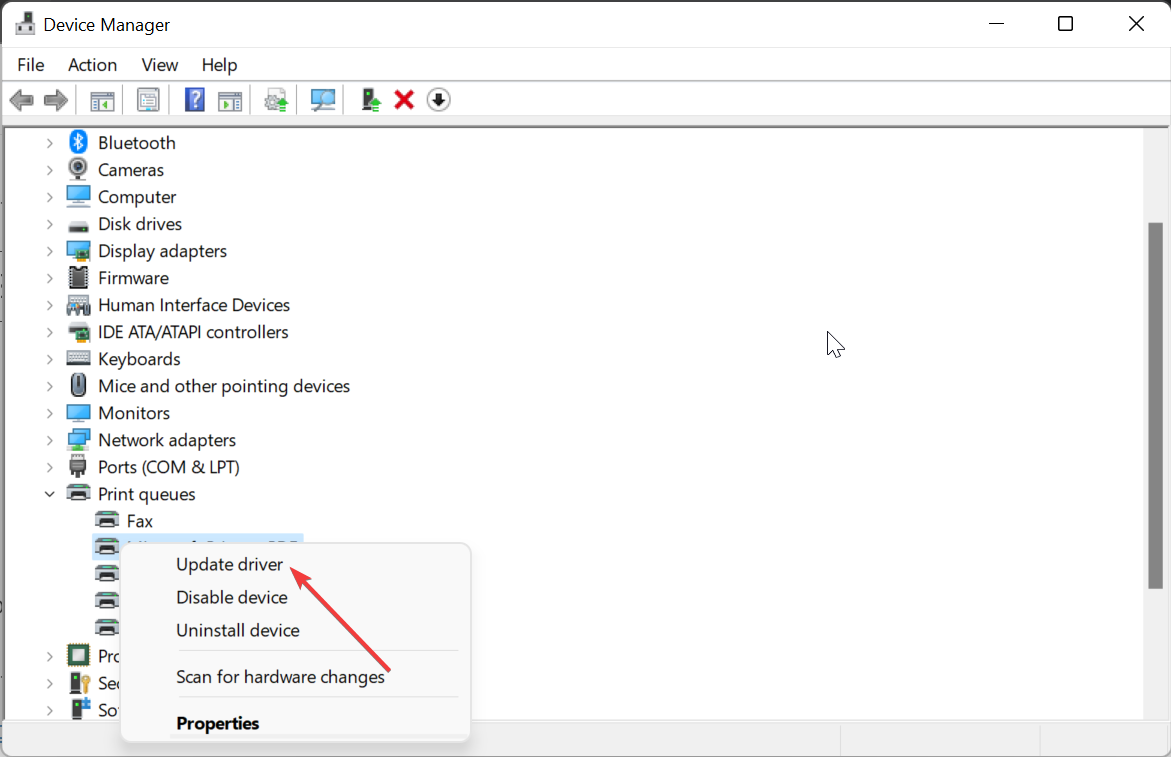
- 最後に、自動的にドライバーを検索を選択し、利用可能な更新をインストールします。
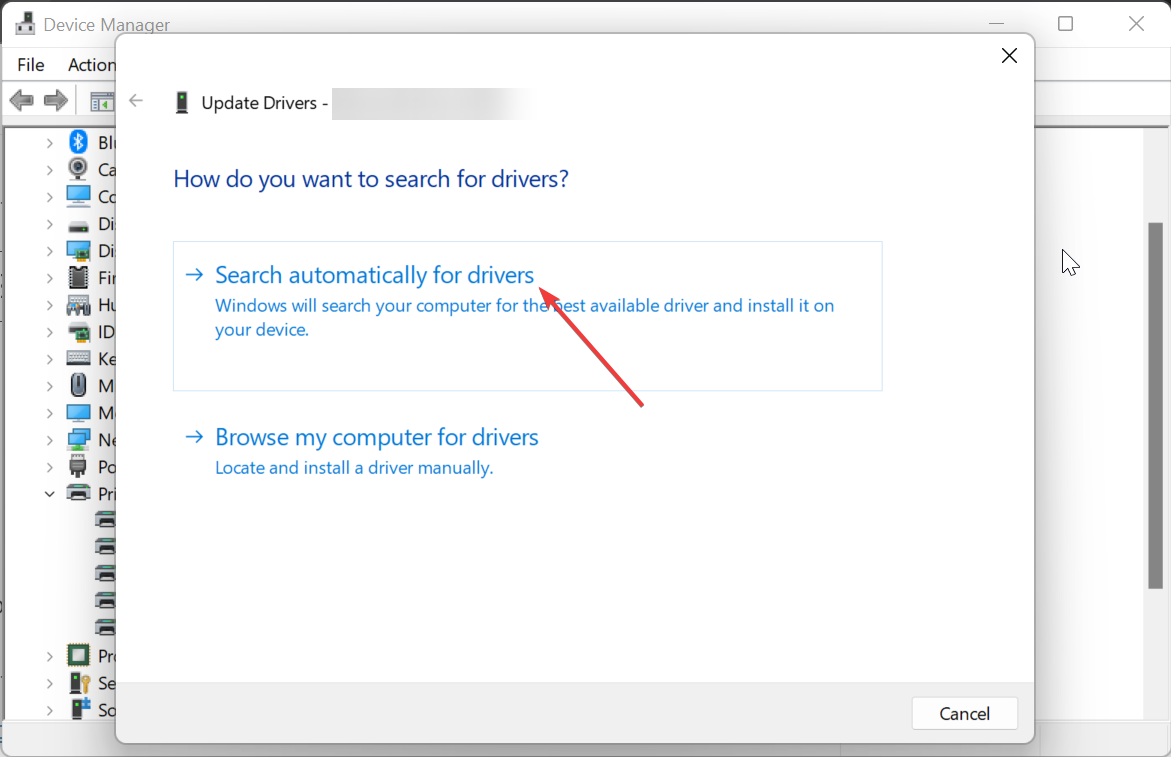
場合によっては、Canon LBP2900Bプリンターが印刷されないのは古いディスクドライバーが原因かもしれません。その解決策は、ドライバーを更新することです。
Windowsのドライバー更新プログラムが最新のドライバーを見つけられない場合、メーカーのウェブサイトにアクセスして最新のドライバーをダウンロードしてインストールできます。
手作業でこれを行うストレスを避けるために、Outbyteという専用のドライバーアップデーターを使用することをお勧めします。このソフトウェアは、問題を引き起こす可能性のある古いドライバーを自動的にスキャンして更新します。
⇒Outbyte Driver Updaterを入手
2. プリンターのトラブルシューティングを実行する
- Windowsキー + Iを押し、右ペインでトラブルシューティングを選択します。
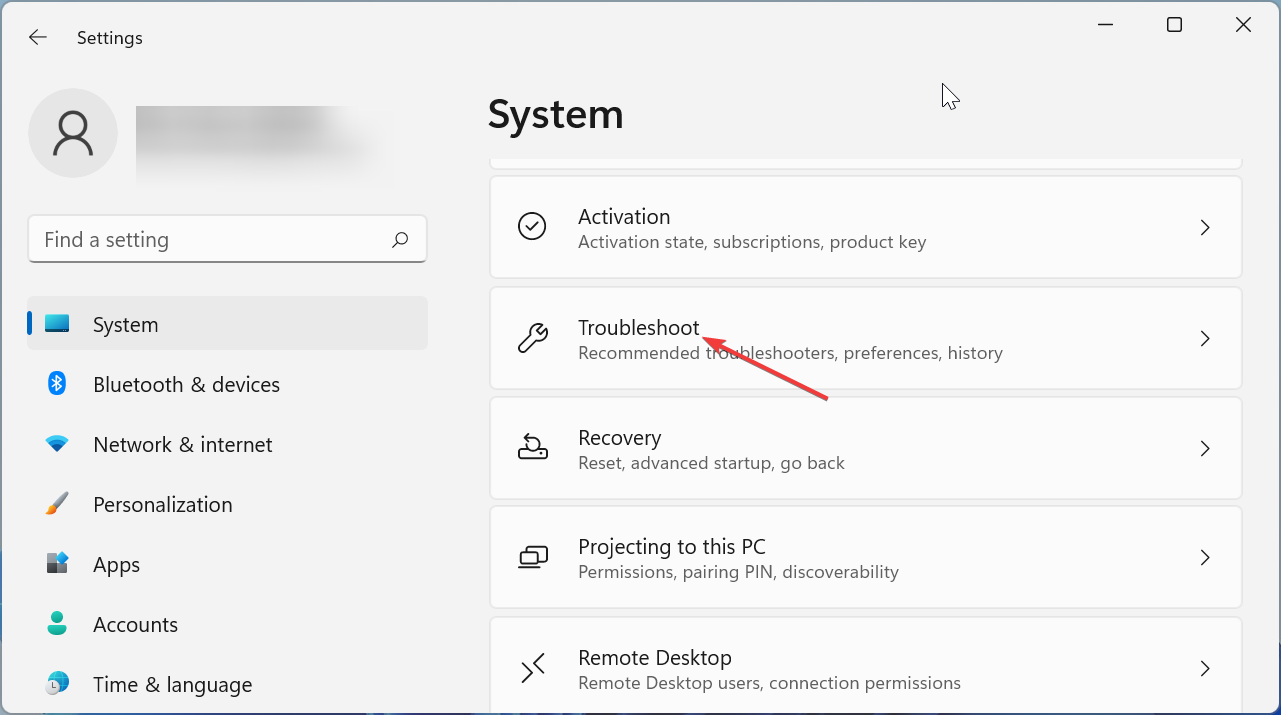
- その他のトラブルシューティングオプションを選択します。
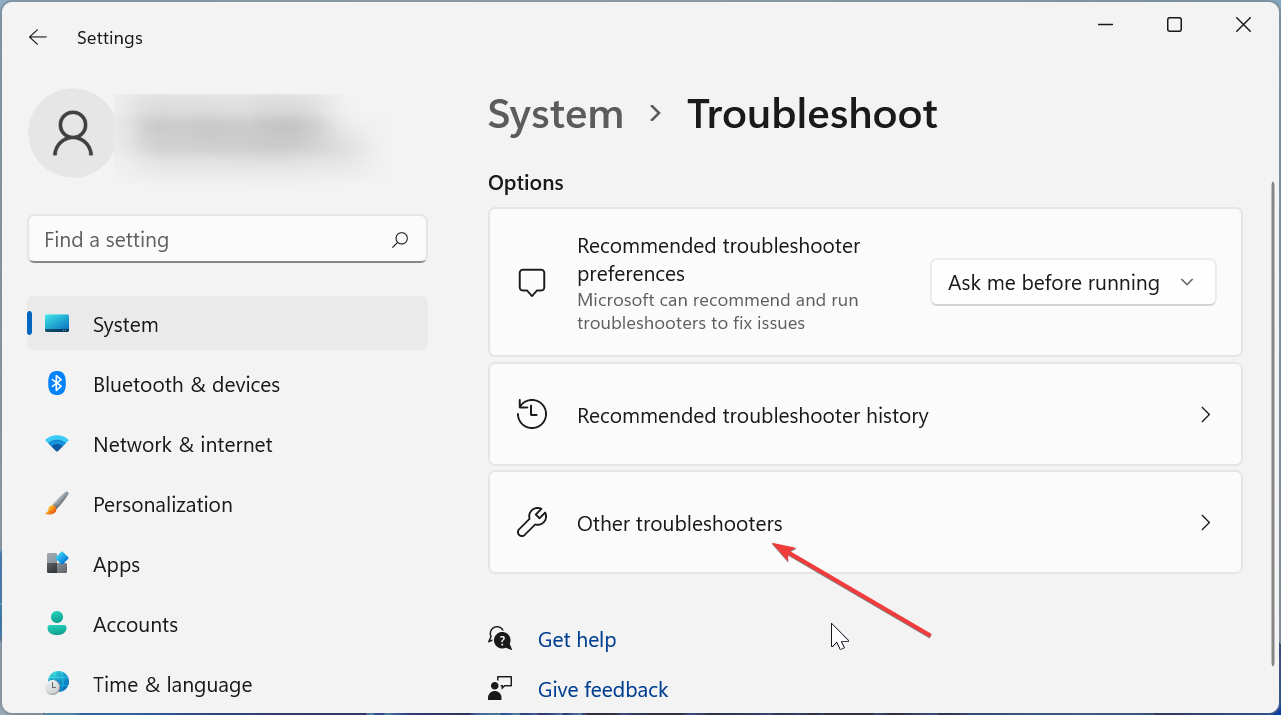
- 次に、プリンターオプションの前にある実行ボタンをクリックし、画面の指示に従います。
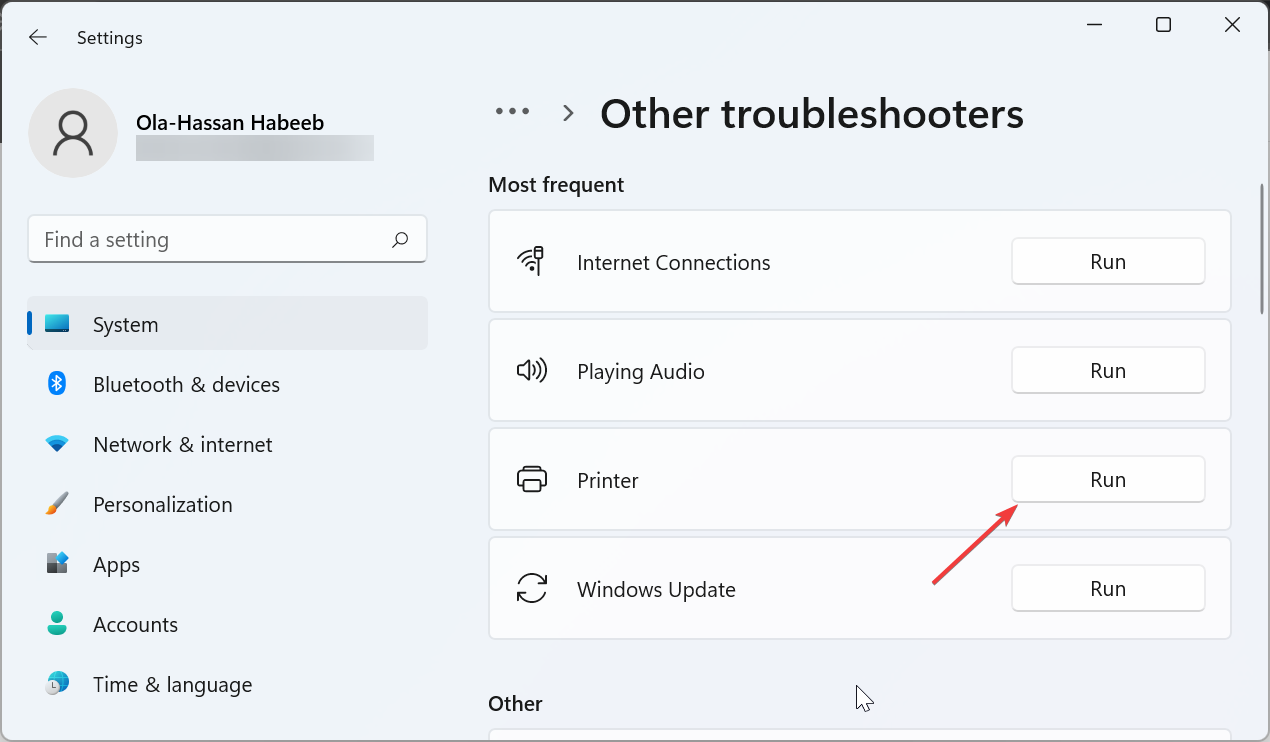
場合によっては、Canon LBP2900Bプリンターが印刷可能と表示されるものの、一部の印刷関連プロセスやサービスに問題があるために印刷が停止することがあります。これを修正するには、内蔵のトラブルシューティングツールを実行してこれらの問題をクリアする必要があります。 このトピックについての詳細を読む
- Windows 11でLenovoカメラの動作を修正する方法
- 解決済み:Epson FastFoto ff-680wの画像が表示されない
- Brother ADS-1350Wスキャナーが機能しない場合の修正方法
- Epson WorkForce ES-60Wポータブルスキャナーが機能しない場合の修正方法
- シームレスな会議のための5つのMicrosoft Teams会議室機器
3. 依存サービスを確認する
- Windowsキー + Rを押し、services.mscと入力してOKをクリックします。
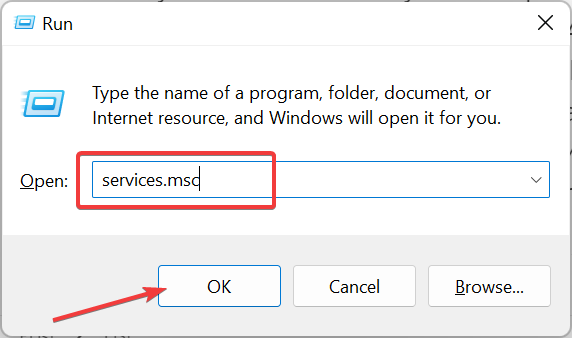
- 印刷スプーラーオプションをダブルクリックしてそのプロパティを開きます。
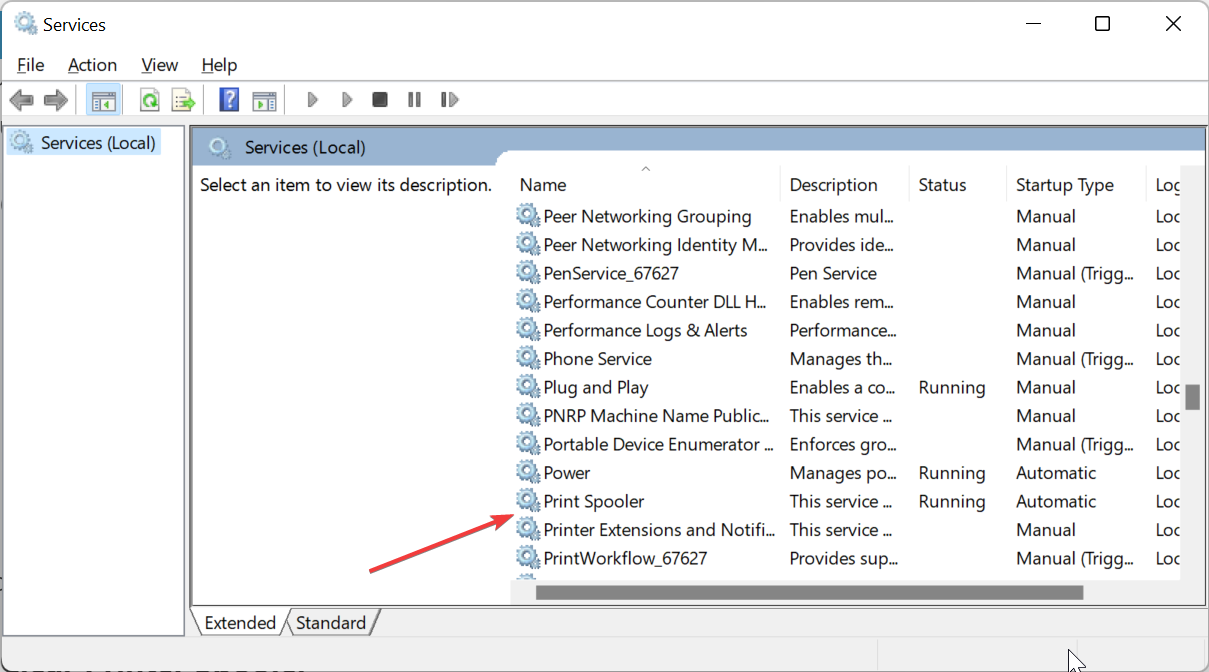
- 上部の依存関係タブをクリックします。
- 次に、サービスウィンドウに戻り、依存サービスが欠落または停止しているかどうかを確認します。
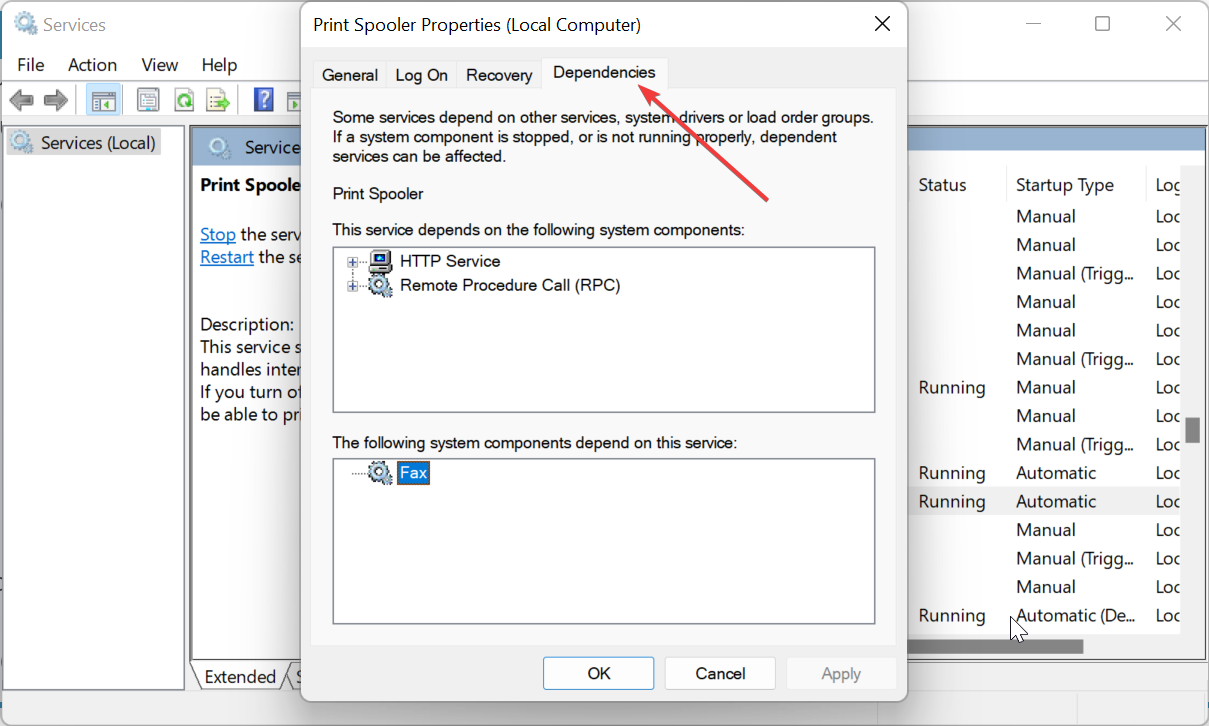
- もしサービスが停止している場合は、それを右クリックして開始を選択します。
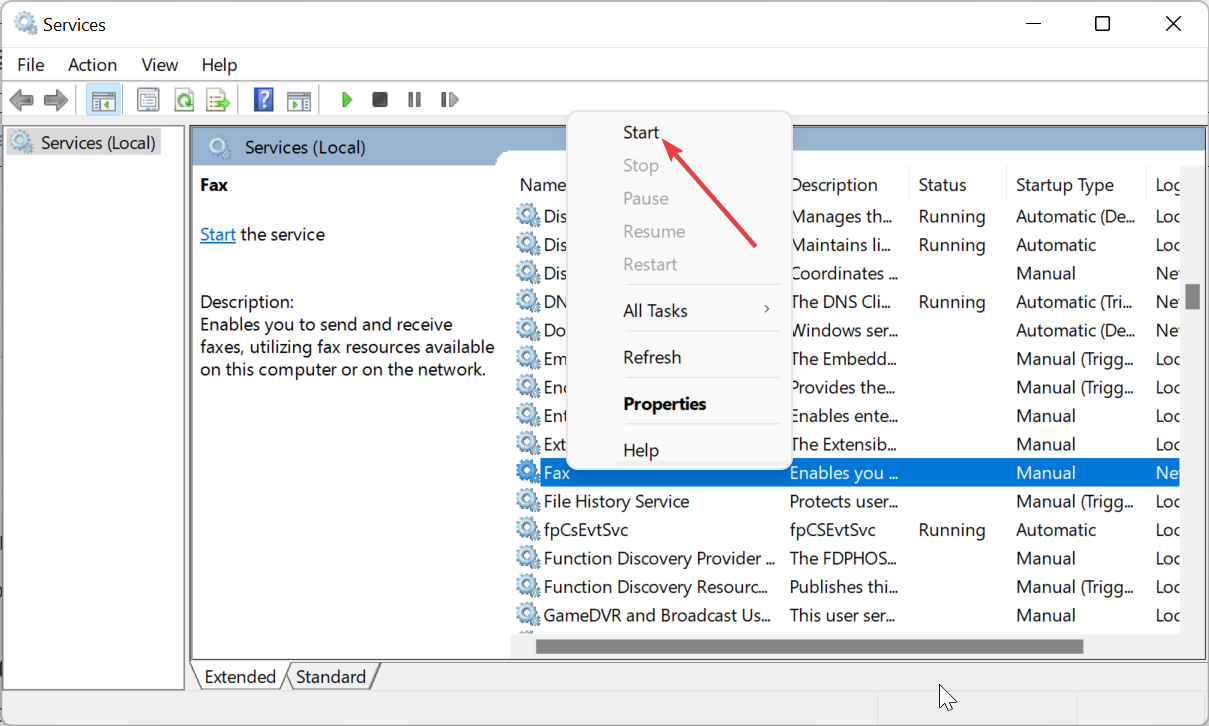
もし依存サービスが欠けている場合は、プリンタードライバーをアンインストールして再インストールする必要があります。これにより、Canon LBP2900Bプリンターの検出または印刷の問題が永久に修正されるはずです。
4. プリンタースプーラーをクリアする
- Windowsキー + Rを押し、services.mscと入力してOKボタンをクリックします。
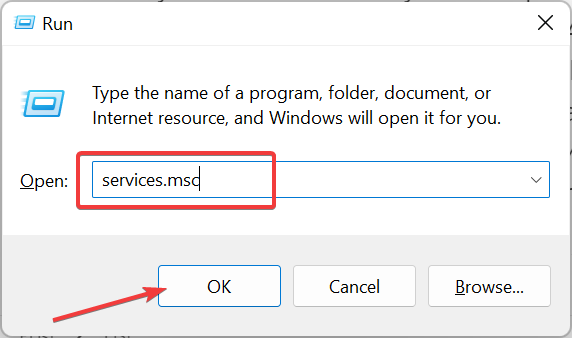
- 次に、印刷スプーラーオプションをダブルクリックしてそのプロパティを開きます。
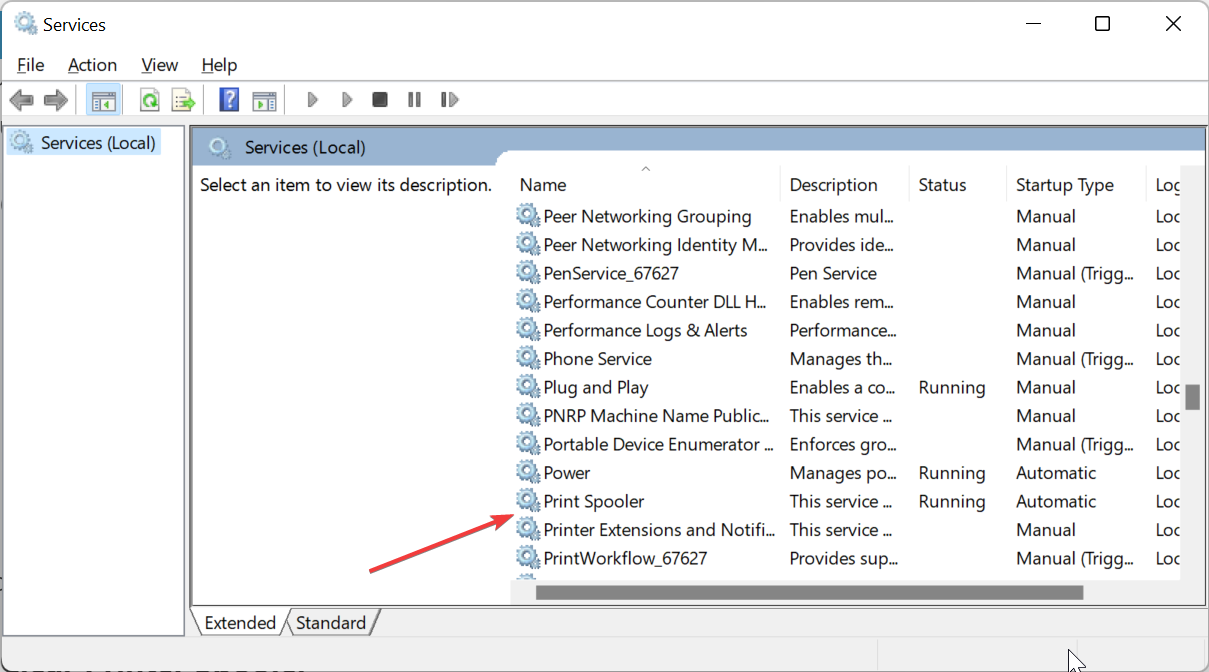
- スタートアップの種類を無効に設定し、停止ボタンをクリックします。
- 次に、OKをクリックします。
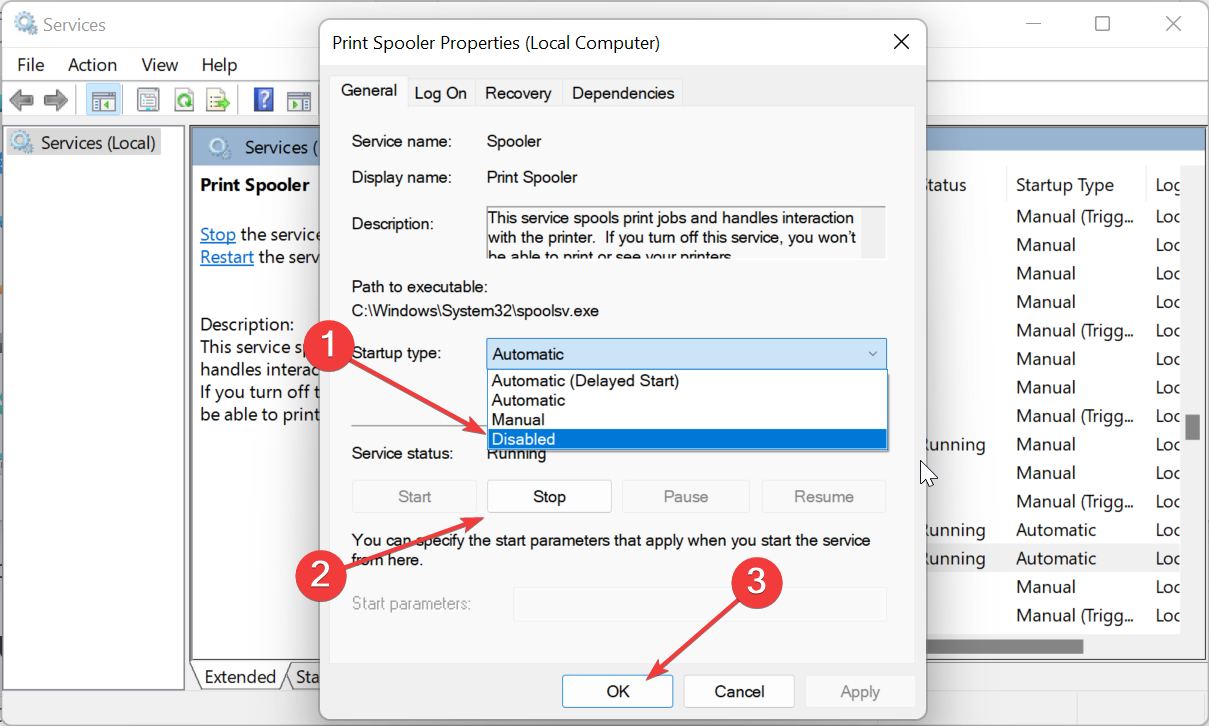
-
ここから、Windowsキー + Eを押してファイルエクスプローラーを起動し、以下のパスに移動します:
C:\Windows\System32\Spool\PRINTERS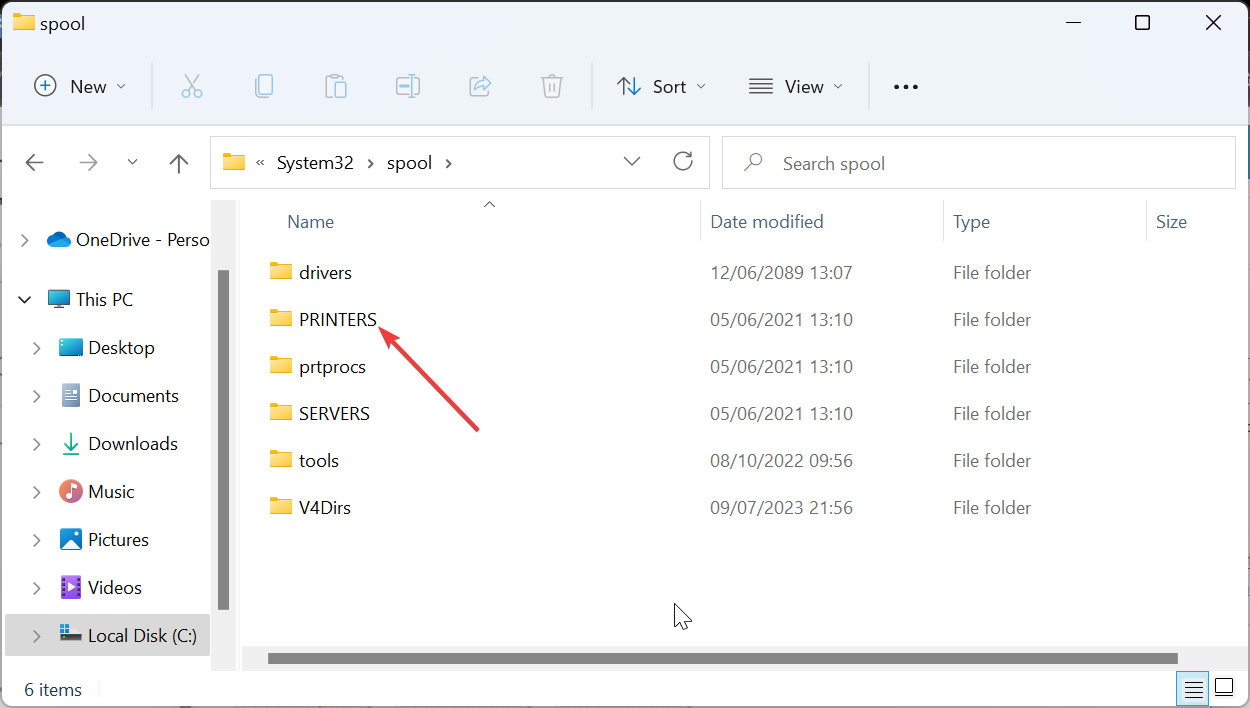
- PRINTERSフォルダーの内容を選択し、削除オプションをクリックします。
- 次に、サービスウィンドウに戻り、スタートアップの種類を自動に設定し、開始ボタンをクリックします。
- 最後に、適用ボタンをクリックしてからOKをクリックします。
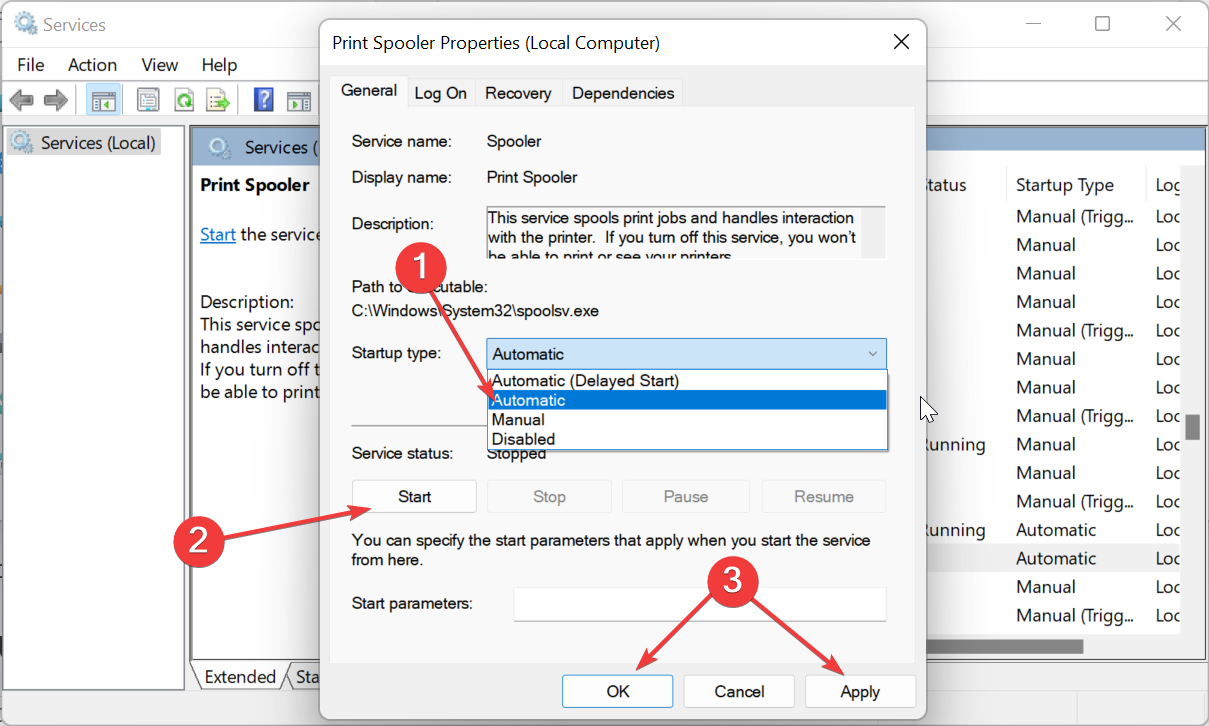
時には、破損した印刷スプーラーのデータがCanon LBP2900Bが印刷しない理由かもしれません。データをクリアしてPCを再起動することで修正できます。
5. プリンターをアンインストールして再インストールする
- Windowsキー + Rを押し、controlと入力してOKをクリックしてコントロールパネルを起動します。
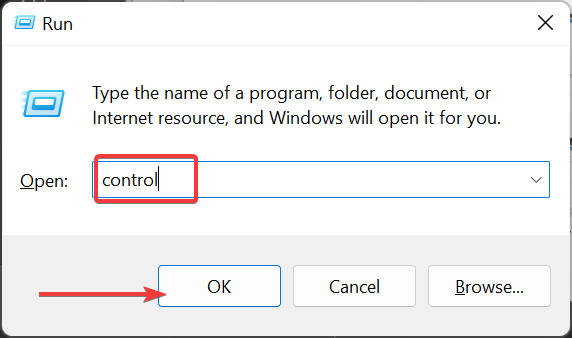
- ハードウェアとサウンドセクションの下にあるデバイスとプリンターの表示を選択します。
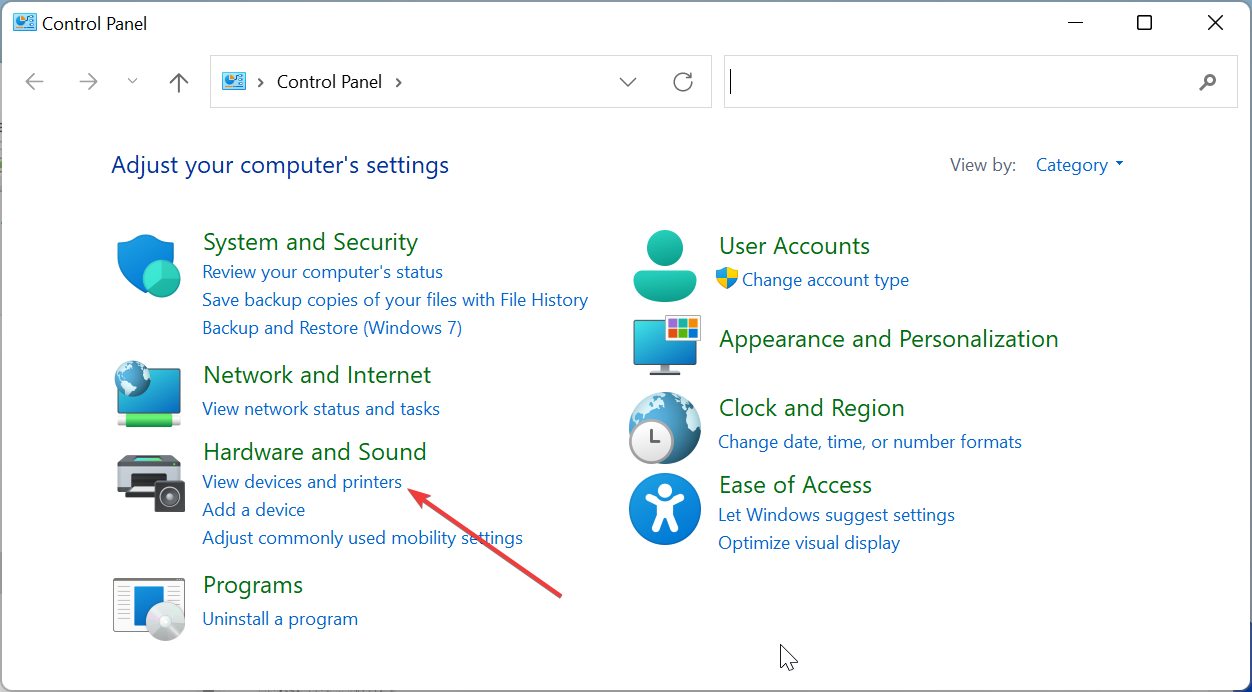
- 次に、問題のあるプリンターを右クリックし、デバイスの削除を選択し、画面の指示に従ってプロセスを完了します。
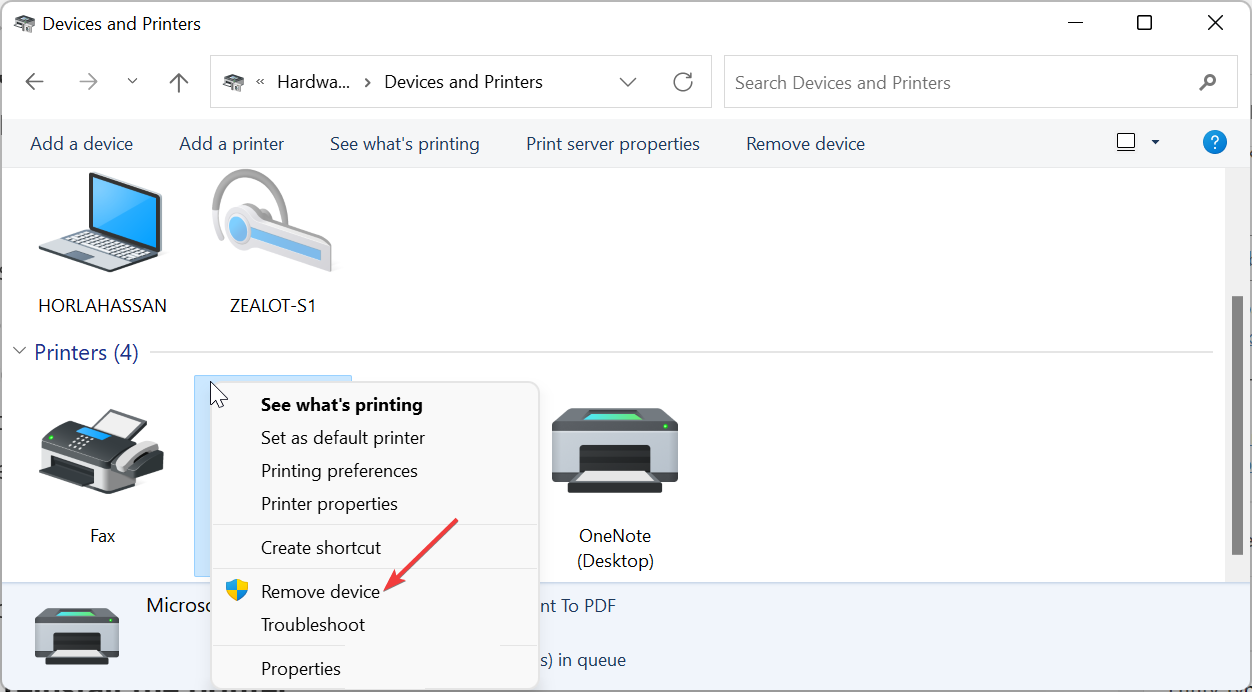
- 最後に、プリンターを再接続して再インストールします。
もしCanon LBP2900Bの印刷が再びできない場合、プリンターをアンインストールして再インストールする必要があります。
これでCanon LBP2900Bプリンターの印刷問題を修正するためのガイドを締めくくることができます。このガイドの解決策に従えば、問題を永久に修正できるはずです。
また、Windows 11でCanonドライバーをダウンロードしてインストールする方法について知りたい場合は、このトピックに関する詳細なガイドをチェックしてください。
この問題を解決するのに役立った解決策を下のコメントでお気軽にお知らせください。